【道相看】制表符对齐使用方法(word论文各类对齐终极解决方法)
2020-11-23 来源: 人阅【道相看】制表符对齐使用方法(word论文各类对齐终极解决方法)
制表符对齐使用方法(word论文各类对齐终极解决方法)制表符(也叫制表位) 的功能是在不使用表格的情况下在垂直方向按列对齐文本。比较常见的应用包括名单、简单列表等。也可以应用于制作页眉页脚等同一行有几个对齐位置的行。
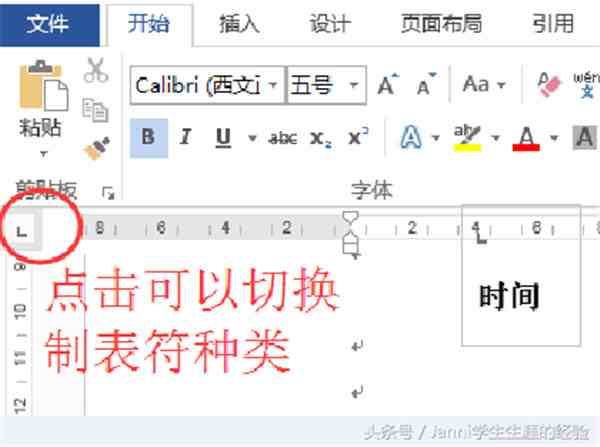
制表符对齐使用方法(word论文各类对齐终极解决方法)
制表符就是在不使用表格的情况下,使文本像表格一样整齐排列。你可以自己设置制表符的插入点,然后利用tab键输入文本,文本在该制表符的垂直方向都是对齐的。可以制作出简单列表。
显而易见,制表符可以用于对齐一类的格式处理。
word中制表符种类
word中怎么插入制表符
word中制表符切换
制表符种类
制表符种类
左对齐
居中对齐
右对齐
小数点对齐
竖线对齐
首行缩进
左缩进
注意:前4个可以直接用鼠标在标尺上点,用TAB键可以实现对齐。第5个在标尺上点,直接增加一条竖线 ,第6个和第7个可以直接拖动。
插入制表符方法一
按照上面操作,切换好word左上角制表符种类后,直接用鼠标在水平标尺上相应位置点击即可添加。
插入制表符方法二
开始菜单,段落设置,选择弹出对话框左下角的制表符即可弹出制表符对话框。
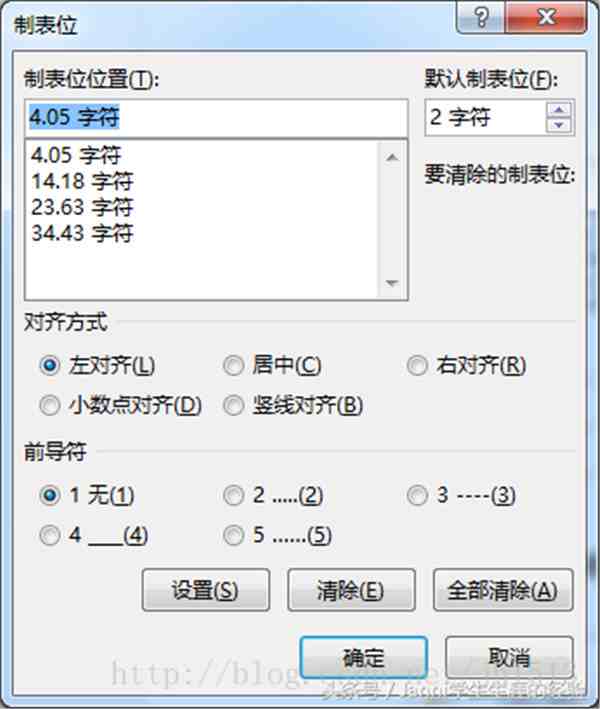
如何打开制表符对话框
制表符对话框
制表符对话框
制表符对话框中可以设置制表符位置,上面数值我也不是太清楚,试几次选个恰当的。
还可以设置对齐方式,表示从这个制表符位置开始对齐方式,
前导符是对于对齐方式中对于部分位置可能需要使用指定的前导符进行填充对齐,一般用“1无(1)”就行。
对于途中的蓝色区域输入框,输入数值后记得使用“设置”按钮进行设置,再点击“确定”,否则可能会失败的。
特别声明:以上内容来源于编辑整理发布,如有不妥之处,请与我方联系删除处理。
关键词:[db:关键字]
猜你喜欢
